Jabra Speak 750 UC のレビューです。
新型コロナウイルスの感染拡大とともに、すっかり定着したリモートワークです。
会議も打ち合わせもWebミーティングになりました。さらに、電話もスピーカーマイクでハンズフリーで受けると両手が空き、
PCを操作しながら電話もでき、しかもリラックスして話せることから、電話もスピーカーマイクの利用になってしまいました。
スピーカーマイクでYAMAHAのYVC-200を導入して便利に使っていたのですが、いくつか問題も出てきました。
スケジュールが重なるとミーティングの一部が重なることがあります。片方が聞くだけのミーティングの場合2つのWebミーティングに
参加して片方をROM(Read Only Member)ならぬHOM(Hear Only Member)にして参加したい場合があります。(スマートフォンやPCも2台必要です。)
発言が重なった時、ふつうは発言を譲りますが、どうしても譲りたくない場合があります。その場合、声の大きいほう、または声が鮮明なほうが競り勝つことが多いです。YVC-200でもかなり性能は高いほうなのですが、競り負けてしまうことがありました。いくつか考えられる原因として以下があるのではと考えました。
Webミーティングでは映像を使わないことも多いため、声の音質と声の大きさ、いわゆる「圧」は結構重要かと思われます。
Webミーティングでの発言の品質を高めるためにも「圧」は重要なので、ここは積極的に設備投資しても見合う部分という判断になりました。
(実際はそれほど重要な問題ではないのですが。。。)
上記の問題を克服するため、高音質でパワーの強いスピーカーマイクを探すことにしました。
物色した中で、Jabraの最新モデル"Jabra Speak 750"が「フルデュプレックスオーディオ」に対応しており相手からの声を聴くと同時にこちらもしゃべれる機能があることがわかりました。さらに、発売されたばかりの最新の機種のため、最新のBluetoothプロファイルに対応しており、Bluetooth HD Voiceにも対応していそうなため、こちらを入手することにしました。
NTT-X Store (https://nttxstore.jp/)で購入しました。
| 接続 | USB 2.0 / Bluetooth |
| USBケーブル | 90cm USB 2.0 Type-A (本体側は直付け) |
| 対応 Bluetooth | Bluetooth 4.2 - Bluetooth Low Energy |
| 対応 Bluetooth プロファイル | HSP(ヘッドセットプロファイル) v1.2、HFP(ハンズフリープロファイル) v1.6、A2DP v1.2、AVRCP v1.5 |
| スピーカーサイズ | φ131mm h38mm |
| 最大スピーカー出力 | 10W |
| 再生周波数 | 150Hz~20,000Hz (会議モード 150Hz~7,000KHz) |
| 録音周波数 | 150Hz~16,000Hz (会議モード 150Hz~7,000KHz) |
| マイクSNR | +70dB |
| フルデュプレックスオーディオ | 〇 |
| ノイズ削減 | 〇 |
| 音響エコーキャンセラー(AEC) | 〇 |
パッケージは下図です。シンプルな段ボール箱に梱包されています。
上部のふたを開けると本体が梱包されています。
本体を取り出すと下に説明書類が梱包されています。
説明書類一式です。
本体はキャリングケースの中に梱包されているようです。
ジッパーを開けます。ジッパーのつまみの形状もおしゃれです。
中に本体が収められています。

本体の外観は下図です。
USBコネクタ部分です。USBコネクタは Type-A のコネクタです。
USBケーブルの本体側は本体に直付けになっています。
ケーブルは本体に巻いて収納する構造になっています。
背面です。
Bluetooth のUSBアダプタも付属しています。
Bluetooth アダプタの外観です。コンパクトなUSBアダプタです。

左側の付け根を押し込むと、スタンドを引き出すことができます。
スタンドを出して本体を立てた状態です。デスクトップで利用する場合は本体を立てる設置方法が推奨されています。

ケーブルを外した状態です。

取り出しただけですが、いつの間にか電源が入っていました。
Webミーティング中や通話中は下図の状態になります。電話アイコンボタン(本体手前側の緑色と赤のボタン)が点灯します。
本体奥のマイクボタンを押すとミュートになります。ミュートになると周囲のランプが赤く点灯します。
音量ボタンを押します。外周のランプが白色に点灯します。
音量の[+]ボタンを押すと時計回りに外周のランプが点灯します。音量を最小にすると6時の位置のランプのみ点灯しミュートになります。
[+]ボタンを押すごとに時計回りにランプが点灯して音量が大きくなります。全周にランプが点灯すると最大音量になります。

電池残量ボタンを押すと、周囲が緑色に点灯し電池の残量を表示します。100%充電されていると全周が緑色に点灯します。下図は60%程度の残量がある状態です。
付属の Bluetoothアダプタを利用してJabra Speakと接続します。
Jabra Direct をインストールします。インストール手順はこちらの記事を参照してください。
付属のBluetooth アダプタをUSBコネクタに接続します。
接続後、Javra Directを起動します。Bluetoothアダプタが認識出ていれば、Jabra Directのメイン画面にJabra Link 370が認識されます。
ウィンドウ上部の[Bluetooth]タブをクリックします。下図の画面が表示されます。[Paird devices]の欄に"Jabra Speak 750" が選択されています。選択されていない場合はコンボボックスを開いて選択します。選択後コンボボックス右側の[Connect]ボタンをクリックします。
Jabra Speak に接続できると「Connect]ボタンの表示が[Disconnect]に変わります。接続できました。ウィンドウ下部に接続したJabra Speak 750のアイコンが表示されます。
アイコンをクリックすると Jabra Speak 750 のDevice画面が表示されます。
付属のBluetoothアダプタを利用した場合は、Jabra Speak 750ではなく、デバイス名は Jabra Link 370 として認識されます。
Jabra Link 370 の機器設定でPCオーディオとして利用するかなどの設定ができます。
Jabra Speak 750とのペアリングをします。
設定画面を開きます。[デバイス]のタイルをクリックします。
デバイスの設定画面が表示されます。左側のメニューの[Bluetooth とその他のデバイス]をクリックします。
下図の画面が表示されます。中央のエリアの[Bluetooth またはその他のデバイスを追加する]のリンクをクリックします。
[デバイスを追加する]ダイアログが表示されます。[Bluetooth]の項目をクリックします。
Javra Speak 750 のBluetoothマークのボタンを長押しします。本体から(Google翻訳聞き取りによると) "Connect go to the Bluetooth menu of your mobile device and select the job or product from the list." の音声案内が流れます。
ペアリング可能状態になると、"Jabra Speak 750" のデバイスが検出されます。検出された "Jabra Speak 750" の項目をクリックします。
ペアリング処理が実行されます。
ペアリングが完了すると、[デバイスの準備が整いました!]ダイアログが表示されます。ダイアログ右下の[完了]ボタンをクリックします。
[Bluetooth とその他デバイス]の設定画面に戻ります。追加した[Jabra Speak 750]がオーディオのデバイス一覧に追加されていることが確認できます。
再生デバイスを"Jabra Speak 750 Stereo" に設定することでPCのサウンドがJabra Speak 750から再生されるようになります。
iPhoneとのペアリングは設定画面の"Bluetooth"からできます。設定画面の[Bluetooth]の項目をタップします。
Javra Speak 750 のBluetoothマークのボタンを長押しします。本体から(Google翻訳聞き取りによると) "Connect go to the Bluetooth menu of your mobile device and select the job or product from the list." の音声案内が流れます。
ペアリング状態になると、[その他のデバイス]の欄に "Jabra Speak 750" のデバイスが表示されます。検出されたデバイスをタップします。
タップすると、[自分のデバイス]に "Jabra Speak 750" が追加され利用できる状態になります。
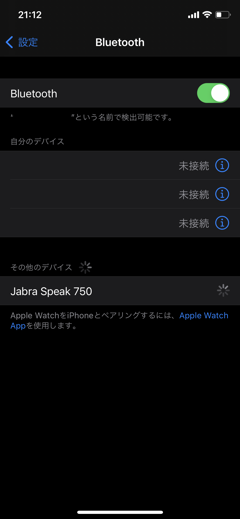
以上でペアリングが完了です。 接続済みの状態で、ミュージックなどで音楽を再生すると、Jabra Speak 750から音声が出力されます。
Androidの場合もBluetoothの設定画面でペアリングします。Bluetooth設定画面の[新しい機器とぺア設定する]の項目をタップします。
Bluetooth機器の検索が始まります。Javra Speak 750 のBluetoothマークのボタンを長押しします。本体から(Google翻訳聞き取りによると) "Connect go to the Bluetooth menu of your mobile device and select the job or product from the list." の音声案内が流れます。
「ペア設定しますか」の確認ダイアログが表示されます。[ペア設定する]をタップします。
タップすると、ペアリングの設定が完了し、[利用可能なメディアデバイス]に "YVC-200 Yamaha" の項目が追加されます。
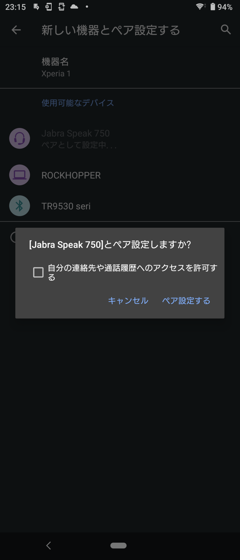
以上でペアリングとBluetooth接続の設定が完了です。ミュージックプレイヤーなどで音楽を再生するとVYC-200から音が再生されます。
Jabra Speak 750はUSBケーブルとBluetooth の2方式の接続が利用できますが、USB接続の場合サンプリングレートが上がらない動作になるため、
なるべくBluetooth で接続して利用するほうが良さそうな印象です。
Bluetooth の接続は問題なく利用でき、付属のUSB Bluetoothアダプタ以外のBluetooth 接続も利用できました。
Bluetooth 接続は、iPhone, Android(XPeria), Windows 10 の機器との接続も問題ありませんでした。Windows 10 ではUSB接続でも利用できます。
音量が周囲のLEDの点灯状態で分かるのは便利です。YVC-200でも音量調整はできますが、ボリュームが全体のどの辺の位置にあるのかがわかりにくいのに対し、Jabra Speak 500は一目で音量が
何%になっているのかがわかります。同様にバッテリーの残量もバッテリーボタンを押すと一目でわかるため、便利です。
Jabra Speak 500ではスピーカーのミュートボタンはありませんが、スピーカーをミュートする機会はほとんどないため、それほど操作感に影響はないと思われます。
マイクのミュートボタンはYVC-200のほうが大きく押しやすい印象です。こちらはある程度の期間利用して操作性を比較する必要がありそうです。
また、Jabra Speak 750のミュートボタンはテーブル上に平置きにした場合、本体の奥の遠い側にあるため、ボタンがスピーカーの突起に隠れることもあり、押しづらいです。
一人で頻繁にマイクのミュートのON/OFFを切り替える使い方をする場合は、スタンドを利用して縦置きにすると、ミュートボタンが一番上になるため操作がしやすいです。
スピーカーのみで利用する場合と、スピーカー+マイクで利用する場合とで、Jabra Speak 750のモードが変わるらしく、音質の設定が変わります。
スピーカー+マイクが有効になるWebミーティングの場合はビットレートが下がり、CD音質のような音質の出力にはなりませんでした。
通常の利用は問題なくできます。Bluetooth接続での利用がメインですが、問題なく利用できます。
Bluetooth接続では同時に2台のPCやスマートフォンと接続できるようです。(詳細な動作は未確認)
同じ距離でしゃべった場合は、YVC-200 よりJabra Speak 750 のほうが音量が大きく聞こえる印象でした。
YVC-200との比較では、出力される音質はスピーカーの性能の違いが影響しているためか、全体的に鮮明感が増している印象です。
特に相手側のマイクの性能が良いと音質もよく聞こえます。
"Jabra Speak 750"をUSBで接続した場合、[エコーキャンセル スピーカーフォン]として認識できます。
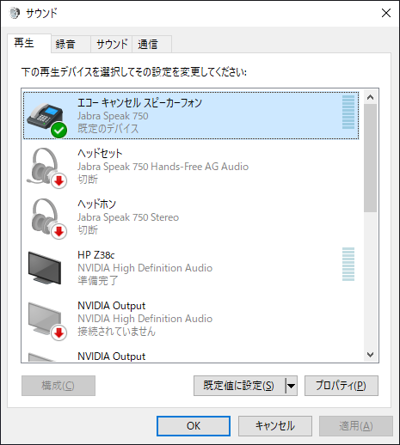
プロパティの詳細を確認すると「2チャンネル、16ビット、48000 Hz」の形式で再生できる設定が選択できますが、実際に音を鳴らしてみると、48000 Hzのビットレートで
再生できていないような音質になります。
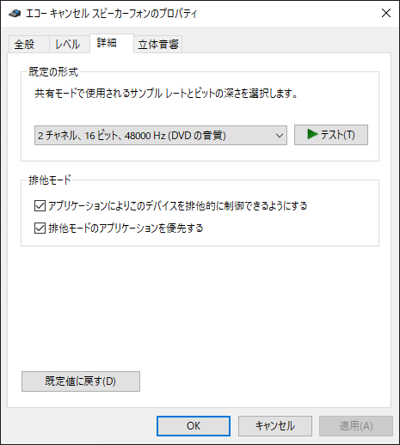
Jabra Link 370を利用して接続した場合は、オーディオの入力および出力に[Jabra Link 370]のデバイスが追加され、サウンドカードと同様の扱いになります。
サウンドの再生デバイスにも[スピーカー]として"Jabra Link 370" のデバイスが追加されます。

出力形式は「16ビット、48000Hz (DVD の音質)」が選択されており、変更もできます。
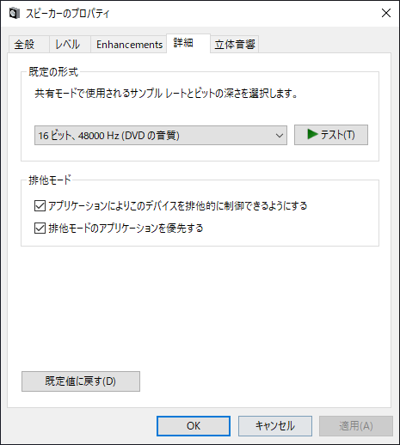
マイクのデバイスも [Jabra Link 370]として認識されます。
入力の形式は「1チャンネル、16ビット、16000Hz (テープ レコーダーの音質)」で固定されています。
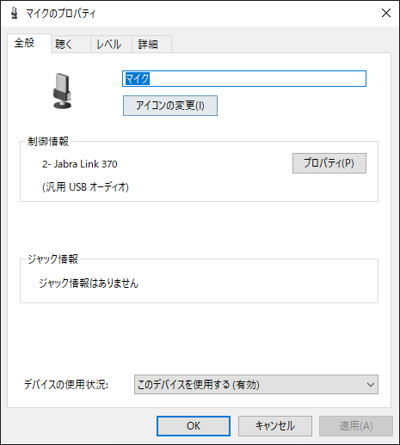
Bluetoothでペアリングすると「ヘッドセット」と「ヘッドフォン」の2種類のデバイスが検出されます。「ヘッドフォン」のデバイス "Jabra Speak 750 Stereo" がBluetooth A2DPプロファイルのデバイスになります。
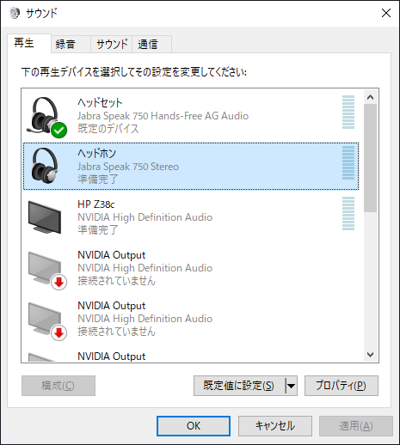
プロパティの詳細を確認すると、「2チャンネル、16ビット、44100 Hz」の形式で再生できる設定が選択できます。再生すると設定した形式で正しく再生されます。
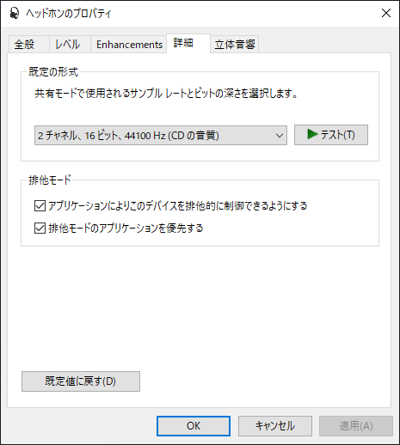
「ヘッドセット」のデバイス "Jabra Speak 750 Hands-Free AG Audio" がBluetooth HSPプロファイルのデバイスになります。
プロパティの詳細を確認します。「1チャンネル、16ビット、16000 Hz (テープレコーダーの音質)」の形式で再生できる設定が選択されています。変更はできないです。
iPhoneでVYC-200とJabra Speak 750 を接続し音楽再生で比較しました。
YVC-200との音質比較では、後発かつスピーカーのサイズの差もあるため、Jabra Speak 750のほうが、低音から高音までしっかりと再生されます。
また、こもったような音は無く、鮮明感が高い音質です。鮮明感が高い音で高音部分が残る印象ですが、低音もしっかりと鳴ります。
HSPを利用し場合は音質が低下し音の鮮明感が無くなるため、Jabra Speak 750のスピーカーの良さが若干わかりにくいです。
通話での利用には問題ないです。
広いオープンスペースの大きなテーブルで利用する場合は、音量を最大にしても若干音量が足りないと感じることがありました。
底面の周囲にゴム脚はついていますが、Jabra Speak 750は低音がしっかり出ることもあり、音量を上げて音楽を再生すると低音によりテーブル板が振動します。
Webミーティングでは低音が強く出るシーンは少ないため問題ありませんが、PCスピーカーや音楽再生用として利用する場合は注意が必要です。
どうも、パワーがありすぎて相手側で音が割れているのでは?という懸念があります。
テストで利用していた時も、本体に近づいてしゃべると音が割れてしまうようなことが数回ありました。本体から少し離れて(50cmから1m程度離れて)しゃべるようにしたほうが良い印象です。
長時間Bluetoothで接続していると、マイクの音声の質が悪くなることがあります。スピーカーの音質は変わらないため、自分では気づけないです。
長時間接続していると、相手から音質が悪いとコメントされることが何度かありました。この現象は利用しているBluetooth機器との相性の影響もありそうです。
電源入れっぱなしは避け、毎朝電源を入れなおして、Bluetoothの再接続をしたほうが良さそうです。
テーブルの上に置いて、数人でのグループミーティング用のスピーカーマイクなので、もともとの仕様ですが、
周囲のメンバーの声も拾えるため、キーボード音やマウスのクリック音をスピーカーが拾ってしまいます。
一人で利用している場合、マウスのクリック音やキーボード音が入ってしまいます。
また、少し離れた場所の人の声や物音もマイクが拾ってしまいます。
一人のみで利用する場合で周囲の物音を入れたくない場合は、スピーカーマイクではなくヘッドセットや指向性の高いマイクを利用したほうが良いかと思われます。
先の周囲の音を拾ってしまう問題と似ていますが、部屋が小さい場合、壁の残響音を拾ってしまう現象が発生します。広いオープンスペースの場合は影響は少ないですが、狭い会議室や6-8畳程度の部屋の場合は残響音を拾ってしまいます。
オープンスペースで大きなテーブルを利用して、8人程度で利用する場合、本体から遠い人の声が入りにくいです。
昨今は、密集を防ぐため、16人程度の大型テーブルに間隔をあけて8人で座ることも多いため、遠くの人の声がJabra Speakの
本体まで届かないことも、それなりの頻度であります。
また、テーブルの中央にアクリル板が設置してある場合では、テーブルの中央に本体を置いてもアクリル板越しのメンバーの声は
マイクに入りにくくなってしまいます。
録音結果です。Bluetooth接続とUSB接続とでは音質の違いは少ないです。
この録音サンプルはスマートフォン(iPhone)のスピーカーからの音声を録音していますが、実際に人がしゃべる場合はもう少し大きな音で録音される印象です。
30cmから50cm程度離れて利用するのが一番バランスが良さそうな印象です。2m程度離れていてもそれなりのレベルで音声を収音できています。3m離れると若干レベルが下がってしまう印象です。
USB接続の場合でも30cmから50cm程度離して利用するのが良さそうです。
Jabra Speak 750 UCはBluetooth HD Voiceに対応しているため(たぶん)、Bluetooth接続の場合の音質とUSB接続の場合の音質に大きな差が無いこともわかります。

